Okt 8, 2023. YouTube activate – mengontrol penayangan video dari perangkat seluler.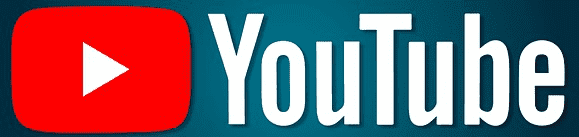 Anda bisa menonton YouTube di TV, bukan di layar smartphone yang kecil. Dan artikel ini adalah tentang bagaimana fungsionalitas sederhana YouTube dapat membuat menonton video menjadi lebih nyaman dan mudah. Anda dapat melakukan streaming video pilihan dari gadget seluler Anda ke TV layar lebar Anda. Aplikasi YouTube kompatibel dengan berbagai perangkat, termasuk set-top box, Smart TV, Google TV, Android TV, Apple TV 4K dan model Apple TV HD.
Anda bisa menonton YouTube di TV, bukan di layar smartphone yang kecil. Dan artikel ini adalah tentang bagaimana fungsionalitas sederhana YouTube dapat membuat menonton video menjadi lebih nyaman dan mudah. Anda dapat melakukan streaming video pilihan dari gadget seluler Anda ke TV layar lebar Anda. Aplikasi YouTube kompatibel dengan berbagai perangkat, termasuk set-top box, Smart TV, Google TV, Android TV, Apple TV 4K dan model Apple TV HD.
Untuk masuk ke akun YouTube Anda di smart TV, konsol game (PlayStation 4/5, Xbox One S/X), atau perangkat lain:
- Buka aplikasi YouTube di perangkat Anda dan pilih Login. Kode aktivasi akan ditampilkan di layar.
- Buka yt.be/activate di browser ponsel cerdas, tablet, atau komputer Anda.
- Masukkan kode dan masuk ke Akun Google Anda.
Yt.be/activate adalah tautan pintas untuk mengaktifkan YouTube di smart TV, konsol game, dll. Untuk informasi lebih lanjut tentang metode aktivasi YouTube, silakan baca artikelnya.
Topik utama dari manual saat ini:
➜ Cara keluar dari aplikasi YouTube di Smart TV Anda
➜ Youtube.com/pair masukkan kode
➜ YouTube Activate kode masuk dari TV
➜ Youtube.com/activate untuk konsol
➜ Cara menggunakan youtube.com/activate
➜ YouTube Activate di Apple TV
➜ Kids.youtube.com/activate login dan pengaturan akun
➜ Youtube.com/tv/activate atau yt.be/activate untuk memasukkan kode
YouTube di TV
Anda dapat menyambungkan smartphone, tablet atau komputer ke Smart TV untuk menonton YouTube di TV. Anda harus menginstal aplikasi YouTube gratis pada perangkat Anda untuk mentransfer konten ke TV Anda.
Menginstal aplikasi YouTube
Anda dapat mengunduh dan menginstal YouTube untuk smart TV secara gratis melalui toko aplikasi resmi di menu TV (Sony Select untuk Sony, Samsung Apps untuk Samsung, Smart World untuk LG, App Gallery untuk Philips). Namun, YouTube biasanya sudah diinstal sebelumnya sebagai widget dan terlihat saat pertama kali Anda memanggil menu pintar. Bahkan jika Anda memiliki TV biasa dan bukan Smart TV, Anda masih dapat menonton YouTube di dalamnya menggunakan pemutar media jaringan seperti Chromecast atau Apple TV.
Sekarang mari kita instal aplikasi YouTube di ponsel cerdas Anda, mudah ditemukan di App Store untuk iPhone dan iPad atau Google Play untuk perangkat Android. Anda bisa melakukan hal yang sama untuk konsol PlayStation dan Xbox.
Cara menyambungkan perangkat seluler ke TV
Untuk menonton YouTube di TV dari ponsel, Anda perlu memastikan bahwa aplikasi di perangkat Anda dapat saling melihat. Pertama-tama, pastikan bahwa kedua gadget terhubung ke jaringan Wi-Fi melalui router yang sama. Mungkin saja perangkat akan saling menemukan secara otomatis, tetapi jika tidak, pairing awal harus dilakukan dengan memasukkan kode aktivasi.
Untuk perangkat Apple atau perangkat Android, prosesnya akan terlihat seperti ini:
- Pada smartphone atau tablet Anda, pilih video di aplikasi YouTube. Mulai menonton.
- Ketuk ikon Chromecast.
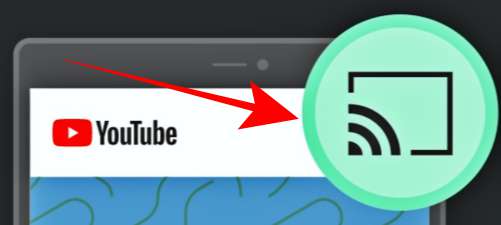
- Daftar televisi yang tersedia untuk streaming ditunjukkan di bawah ini. Pilih TV yang diinginkan atau perangkat AirPlay & Bluetooth.
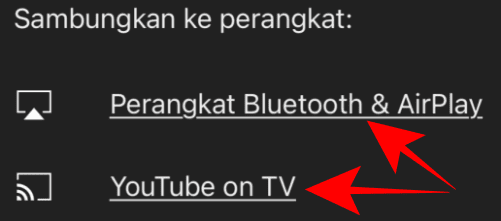
Pada prinsipnya, video harus segera diputar di layar lebar. Jika Anda memiliki langganan YouTube Premium berbayar, Anda dapat mengunduh video yang diinginkan dan mengalirkannya langsung dari perangkat Anda, tanpa koneksi internet.
Terkadang TV dan gadget seluler dengan keras kepala tidak ingin “melihat” satu sama lain, meskipun mereka berada di jaringan yang sama, dalam hal ini Anda dapat melakukan pairing melalui kode aktivasi. Urutan umum tindakan untuk pemasangan manual:
- Dapatkan kode digital pada TV.
- Masukkan kode pada smartphone atau perangkat lain.
Dapatkan kode aktivasi di aplikasi YouTube di TV Anda
Antarmuka YouTube mungkin terlihat berbeda untuk model TV yang berbeda, tetapi dengan satu atau lain cara, Anda akan selalu menemukan bagian Pengaturan di menu di mana Anda bisa mendapatkan kode aktivasi untuk perangkat seluler Anda. Cobalah yang berikut ini:
- Luncurkan aplikasi YouTube dari menu pintar TV Anda.
- Buka Pengaturan, biasanya ikon roda gigi.
- Pilih “Tautkan dengan kode TV”. Urutan 12 digit akan muncul. Anda juga dapat memindai kode QR dengan kamera smartphone Anda, jika opsi ini tersedia pada model TV Anda. Metode kode QR adalah yang tercepat.
Metode koneksi kode QR saat ini tidak ada dari antarmuka firmware aplikasi YouTube terbaru. Ini pasti dipertahankan dalam perangkat yang belum diperbarui sejak awal 2021, tetapi saya tidak bisa mengatakan dengan pasti apakah mungkin untuk terhubung melalui itu sekarang. Bagaimanapun juga, saya tidak memiliki perangkat semacam itu dan karena itu menganggap metode ini sudah usang.
Perlu diingat bahwa kode baru dihasilkan pada setiap akses baru.
Memasukkan kode YouTube pada ponsel cerdas Anda
Untuk menonton video YouTube di TV melalui smartphone atau tablet, Anda harus mengikuti langkah-langkah di bawah ini:
- Buka aplikasi YouTube di smartphone atau tablet Anda.
- Ketuk Transmisi.
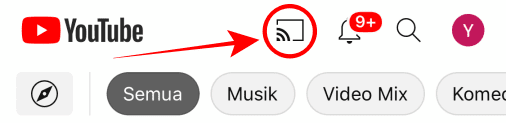
- Sebuah jendela akan muncul di bagian bawah layar. Pilih dan tekan item menu “Tautkan dengan kode TV”.
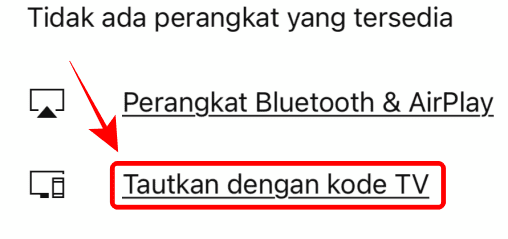
- Di jendela yang disarankan, masukkan kode TV.
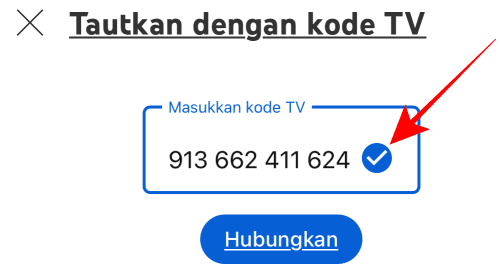
Pesan pop-up akan menginformasikan kepada Anda mengenai koneksi yang berhasil. Ikon siaran akan berubah menjadi gelap apabila perangkat sudah tersambung.
YouTube Activate di TV
Tugas kami adalah membawa video pilihan yang Anda sukai di salah satu perangkat rumah Anda ke aplikasi YouTube yang sudah diinstal sebelumnya di sana. Untuk melakukan ini, diperlukan tindakan sederhana: temukan kode pasangan untuk kedua widget, dan itulah yang akan kita lakukan sekarang. Berikut adalah cara-cara di mana Anda bisa mendapatkan kode ajaib ini untuk membuat penggunaan YouTube lebih nyaman dan menghibur!
Pertama-tama, buka aplikasi di TV Anda, buka menu dan klik “Setelan”. Kami membutuhkan item “TAUTKAN TV & PONSEL” dengan mengkliknya, Anda akan melihat dua sub-menu “Tautkan dengan Wi-Fi” dan “Tautkan dengan kode TV” di layar.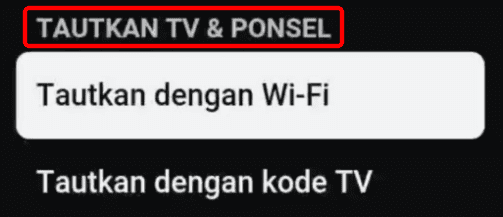
Jika Anda memilih koneksi otomatis, Anda akan diminta untuk mengklik ikon broadcast dan memilih perangkat yang diinginkan. Jika Anda memilih untuk menghubungkan secara manual, Anda harus memasukkan kode secara manual dalam pengaturan aplikasi.
Cara masuk ke akun YouTube di televisi Anda
Ada juga cara untuk masuk ke akun YouTube Anda dari Smart TV Anda. Untuk melakukan ini, kita perlu:
- Dalam menu TV, temukan tab “Login” dan klik di atasnya.
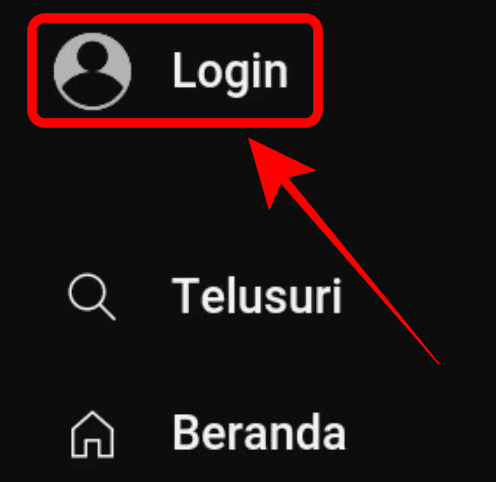
- Kemudian, buka tab “Gunakan remote Anda”.
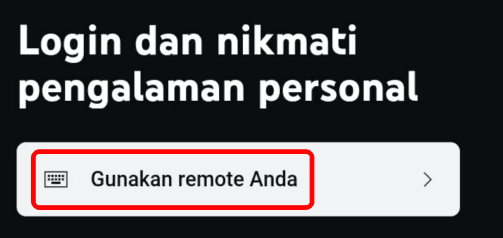
- Setelah langkah-langkah ini, kita akan melihat jendela “Login ke YouTube” dan kita akan dapat masuk dengan akun Google kita.
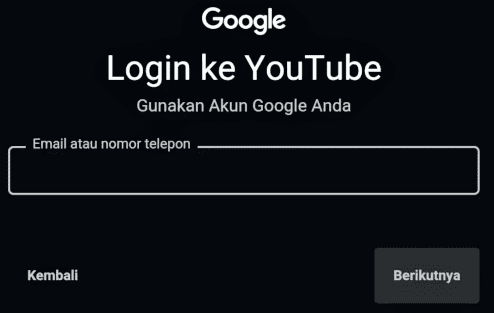
Cara keluar dari aplikasi YouTube di Smart TV Anda
Anda dapat keluar atau menghapus akun YouTube Anda dari TV baik di perangkat maupun dari jarak jauh.
Cara keluar dari akun
- Luncurkan aplikasi pada TV.
- Buka menu di sisi kiri layar.
- Ketuk pada gambar profil.
- Pilih pengguna yang Anda inginkan dan ketuk Logout.
Cara menghapus akun dari perangkat Anda
- Luncurkan aplikasi pada TV.
- Buka menu di sisi kiri layar.
- Ketuk pada ikon akun.
- Pilih pengguna yang diinginkan dan ketuk Hapus akun.
Jika Anda ingin keluar dari akun dari jarak jauh
- Buka myaccount.google.com/device-activity pada perangkat apa pun.
- Pilih perangkat tempat Anda ingin keluar.
- Pilih Logout.
Untuk menghapus akses ke YouTube di TV untuk Akun Google Anda, buka myaccount.google.com/permissions. Pilih YouTube di TV → Hapus Akses.
Youtube.com/pair masukkan kode
Tautan https://youtube.com/pair ini sudah usang dan tidak lagi didukung oleh YouTube. Mengklik tautan ini akan membawa Anda ke bagian bantuan.
YouTube Activate kode masuk dari TV
Cara menggunakan ponsel atau tablet Anda untuk mengaktifkan YouTube di TV dengan kode TV.
Youtube.com /activate untuk konsol
Pemilik konsol, berkat perangkat lunak yang tersedia, juga dapat terhubung ke layanan hosting video. Anda dapat menonton video di PS3, PS4, PS5, Xbox 360, Xbox One, Nintendo Switch, Wii U. Untuk melakukan ini:
- Buka aplikasi YouTube.
- Buka “Setelan”.
- Klik “Login”. Kode aktivasi akan muncul.
- Di smartphone, tablet, atau komputer, buka browser dan buka youtube.com/activate.
- Masukkan kode yang ditampilkan di TV Anda.
- Login dengan akun Anda.
Cara menggunakan youtube.com/activate
Metode melalui aktivator ini masih digunakan oleh banyak pengguna untuk menyinkronkan akun YouTube mereka dengan TV mereka. Untuk masuk, gunakan browser Anda untuk membuka youtube.com/activate dan masukkan kode dari TV Anda:
- Masukkan kode yang ditunjukkan pada perangkat dan klik “Lanjutkan”.
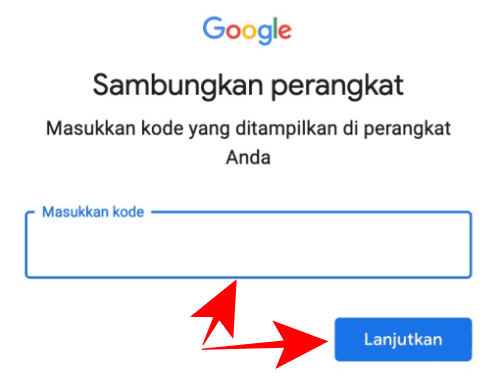
- Login dengan akun Anda. Izinkan aplikasi YouTube untuk mengakses akun Anda.
YouTube Activate di Apple TV
Aktivasi YouTube di Apple TV juga sederhana. Pendekatannya sama dengan perangkat lain di mana kita memasukkan kode dengan membuka youtube.com/activate atau yt.be/activate.

- Jika Apple TV Anda tidak memiliki YouTube di dalamnya, sekaranglah waktunya untuk mengunduhnya, Anda akan menemukan aplikasinya di App Store.
- Sekarang buka tautan yt.be/activate di browser Anda.
- Masukkan kode aktivasi yang Anda dapatkan dari aplikasi YouTube Apple TV.
- Masuk ke akun Anda. Izinkan aplikasi YouTube Apple TV untuk mengakses akun Google Anda.
Kids.youtube.com/activate login dan pengaturan akun
YouTube Kids dibuat untuk pemirsa muda, menyediakan cara yang aman dan nyaman untuk melihat koleksi video yang sangat banyak (pendidikan, hiburan, segala jenis topik). YouTube Kids adalah aplikasi, versi terpisah dari YouTube dengan konten anak-anak, tidak ada batasan usia. Ada daftar filter otomatis yang luas untuk menemukan video sesuai dengan parameter yang diminati, ada sistem peringkat berdasarkan rekomendasi, ulasan pemirsa, pakar.
Menyiapkan akun aktivasi kids.youtube.com Anda
- Buka www.youtubekids.com.
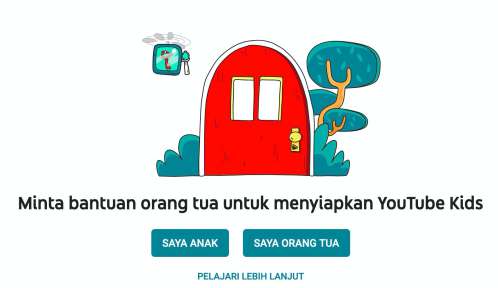
- Tekan tombol “Saya orang tua”.
- Masukkan tahun kelahiran Anda dan klik tombol “Kirim”.
- Tinjau video dan klik “BERIKUTNYA”.
- Masukkan email gmail.com Anda.
- Menerima perjanjian.
- Masukkan kata sandi untuk kotak surat yang ditentukan dan klik “LOGIN”.
Selanjutnya Anda perlu membuat profil. Anda harus masukkan nama, usia, dan bulan kelahiran anak Anda. Informasi ini hanya akan terlihat oleh Anda dan anak. Kemudian, Anda bisa mengubah avatar dan klik “BERIKUTNYA”.
Setelah memasukkan data usia, YouTube Kids akan secara otomatis mendeteksi kategori video untuk anak Anda.
Kemudian, Anda bisa mengaktifkan fungsi pencarian konten. Ini berarti bahwa anak Anda dapat menonton video apa pun. Mematikan fungsi di atas akan menyediakan video dari saluran yang diverifikasi oleh pakar YouTube Kids.
Dalam pengaturan YouTube Kids, Anda dapat mengatur kode akses untuk mengubah pengaturan orang tua. Aplikasi YouTube Kids dapat ditemukan di situs web resmi www.youtube.com/intl/ALL_id/kids.
YouTube Kids cara masuk ke akun Anda
Jika Anda telah menyiapkan akun YouTube Kids, Anda dapat segera menyinkronkan profil Anda dengan TV Anda:
Untuk melakukan ini, kita perlu mengambil dua langkah:
- Luncurkan browser di smartphone, tablet, atau komputer Anda dan buka kids.youtube.com/activate.
- Masukkan kode yang Anda terima di aplikasi YouTube Kids di TV Anda. Masuk ke akun Anda.
Youtube.com/tv/activate atau yt.be/activate untuk memasukkan kode
Anda juga dapat menyambungkan TV ke akun YouTube Anda dengan browser di youtube.com/tv/activate atau dengan tautan yang lebih pendek dan nyaman yt.be/activate. Dimungkinkan untuk menggunakan beberapa akun dalam satu aplikasi dan beralih di antara mereka.
- Luncurkan browser pada smartphone, tablet atau komputer Anda. Lalu buka youtube.com/tv/activate atau yt.be/activate. Semua opsi berfungsi.
- Pada halaman yang terbuka, masukkan kode yang ditampilkan pada perangkat.
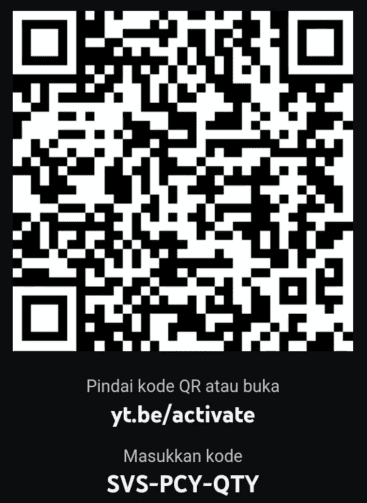
- Masuk ke akun Google Anda.
Bagaimana cara mengaktifkan YouTube dengan kode TV?
Kode akan ditampilkan di TV Anda. Di ponsel, tablet, atau komputer Anda, buka browser dan buka youtube.com/tv/activate. Masukkan kode yang ditampilkan di TV Anda. Masuk dengan akun Anda.
Mengapa YouTube tidak berfungsi di TV saya?
Periksa apakah Anda telah menginstal pembaruan sistem terbaru untuk perangkat Anda. Perbarui ke versi terbaru aplikasi YouTube yang tersedia. Hapus instalan dan instal ulang aplikasi YouTube.